In Salesforce gibt es sehr verschiedene Möglichkeiten für das Dokumentenmanagement (Dateien, Dokumente, Bibliotheken, Artikel, Anhänge). Teils haben Sie unterschiedliche Funktionen, teils sind sie vermutlich auch einfach historisch gewachsen. Eine Übersicht über die Arten der Dokumentenverwaltung gibt es in der Salesforce Hilfe. Ich möchte hier auf den Unterschied zwischen Anhängen und Dateien eingehen.

Beide stehen mit konkreten Datensätzen (z.B. Firma XY) in Zusammenhang . Es geht darum, ein Dokument am Datensatz anzuhängen. Bei Dokumenten und Bibliotheken geht es dagegen eher darum Dateien zentral in einer Ordnerstruktur zu speichern.
Salesforce Anhänge
(engl. Attachments)
Für jedes Objekt, egal ob Standardobjekt oder benutzerdefiniertes Objekt, gibt es in Salesforce die Möglichkeit die verknüpfte Liste "Notizen und Anhänge" einzublenden (falls man die Google Apps Integration aktiviert hat, heißt sie Google-Dokumente, -Notizen und -Anhänge). Darüber lassen sich sehr einfach Dateien vom Desktop hochladen und in Salesforce speichern, egal ob eine komplexe Preiskalkulation zu einem Angebot, ein detaillierter Besuchsbericht zu einem Account oder beliebige andere Dateien. Die Dateien sind damit jeweils am Datensatz verknüpft und so strukturiert auffindbar. Entscheidender Nachteil: die maximale Dateigröße ist 5 MB - ifür die heutige Zeit ist das nicht mehr sonderlich viel.

Wie man im Screenshot sieht, ist die Datei verknüpft, aber es gibt nicht viele Funktionen damit weiter zu arbeiten.
Salesforce Dateien
(engl. Files)
Mit der Einführung von Chatter wurde eine neue Möglichkeit geschaffen, Dateien an Datensätzen hochzuladen, nämlich im Chatter-Feed des jeweiligen Objekts. Vorteil: die maximale Dateigröße beträgt hier 2 GB! Darüber hinaus gibt es zahlreiche weitere Vorteile, z.B. kann man die Dateien an weitere Personen und Gruppen freigeben, neue Versionen zu den Dateien hochladen und anderen Benutzer können die Dateien kommentieren. War mir auch nicht so bewusst war: auch Dateien, die im im Chatter-Feed des Objektes geteilt werden, tauchen in der Liste "Notizen und Anhänge" auf und sind demnach auch bei langen Chatter-Feeds schnell und gezielt auffindbar.
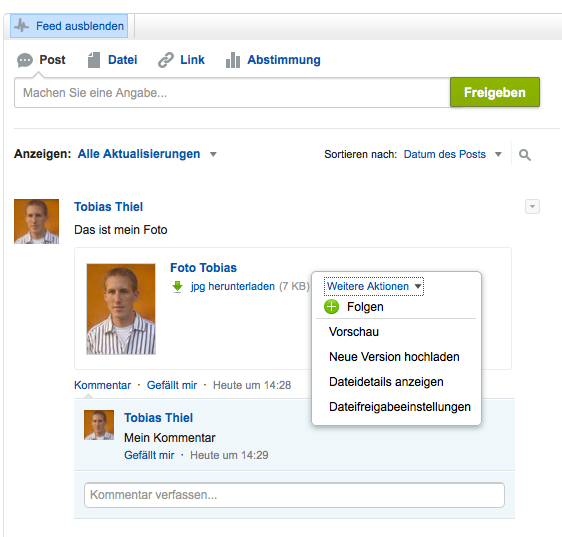
Wie auf dem Screenshot ersichtlich, wurde die Datei im Chatter-Feed des Objektes hochgeladen. Ich konnte beim Hochladen gleich eine Erklärung dazu geben und ich (oder auch andere) können den Eintrag kommentieren. Zusätzlich kann ich neue Versionen hochladen, die Datei für weitere Personen freigeben und ich könnte der Datei auch folgen, um über neue Versionen informiert zu werden.

Hier sieht man, dass auch die Dateien des Feeds in der Liste der Anhänge auftauchen (erster Eintrag, Typ Feed-Anhang).
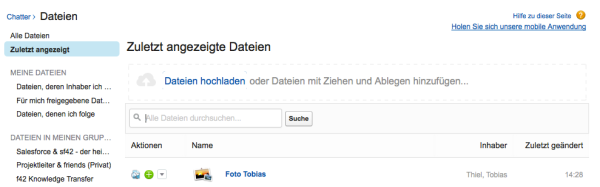
Auch über das Tab Dateien ist mein Feed-Anhang auffindbar. Ich habe hier also eine weiteren Einstiegspunkt, um auf Dateien zuzugreifen und unabhängig von der Objektstruktur nach bestimmten Dateien zu suchen.
Fazit
Salesforce Anhänge war die ursprüngliche Funktion und man merkt ihr an, dass sie etwas in die Jahre gekommen ist. Meine Vermutung ist, dass sie primär noch existiert, da es Kunden gibt die kein Chatter nutzen - Neuentwicklungen werden sicherlich nur noch im Bereich Dateien gemacht.
Wenn Sie Dateien im Bereich "Notizen und Anhänge" hinzufügen, besteht das restriktive Größenlimit und Sie können sonst nichts weiter damit machen. Dateien die über den Feed hochgeladen werden, landen ebenfalls im Bereich "Notizen und Anhänge" - quasi ohne Größenlimit und mit zahlreichen weiteren Funktionen.
Empfehlung
Sofern Sie im Unternehmen Chatter einsetzen, würde ich also auf jeden Fall empfehlen den Feed und damit das Objekt Dateien zu verwenden. Hierfür sind auch bereits weitere Funktionen angekündigt. Zum Beispiel gibt es mit dem Winter '14 Release eine Funktion als Pilot, die es möglich machen soll - ähnlich Dropbox, Box.net, Skydrive & Co - Salesforce Dateien mit dem Desktop und mobilen Anwendungen zu synchronisieren. Diese Funktion war im letzten Jahr unter dem Namen Chatterbox angekündigt worden.


